CSS 居中方法集锦.docx
《CSS 居中方法集锦.docx》由会员分享,可在线阅读,更多相关《CSS 居中方法集锦.docx(24页珍藏版)》请在冰豆网上搜索。
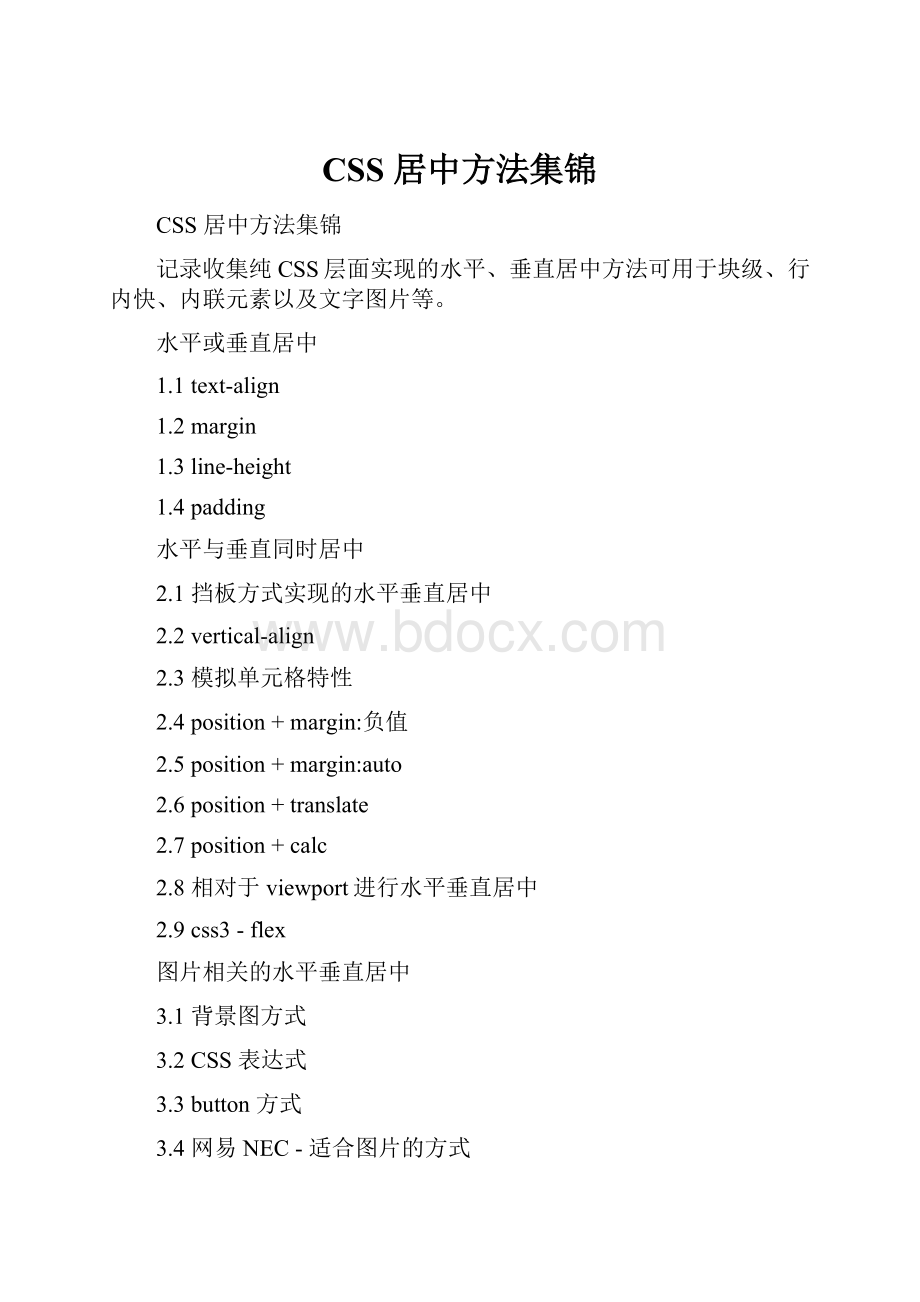
CSS居中方法集锦
CSS居中方法集锦
记录收集纯CSS层面实现的水平、垂直居中方法可用于块级、行内快、内联元素以及文字图片等。
水平或垂直居中
1.1text-align
1.2margin
1.3line-height
1.4padding
水平与垂直同时居中
2.1挡板方式实现的水平垂直居中
2.2vertical-align
2.3模拟单元格特性
2.4position+margin:
负值
2.5position+margin:
auto
2.6position+translate
2.7position+calc
2.8相对于viewport进行水平垂直居中
2.9css3-flex
图片相关的水平垂直居中
3.1背景图方式
3.2CSS表达式
3.3button方式
3.4网易NEC-适合图片的方式
1.水平或垂直居中
1.1text-align
对于要求不高,并且内容是文本元素或是行内块元素(inline-block),可以很容易的通过text-align:
center进行水平居中。
示例:
DOCTYPEhtml>
使用text-align:
center进行水平居中
inline-block